发布时间:2017-07-13 13: 59: 45
本章节采用图文结合的方式给大家讲解编曲软件FL Studio走带面板的设置,玩音乐的朋友都知道FL Studio就像是一个全能的音乐工作站,让你的音乐突破想象的限制。
走带面板,用于控制播放,录音以及调整歌曲的速度,此外还用于选择样本剪辑,如下图所示。
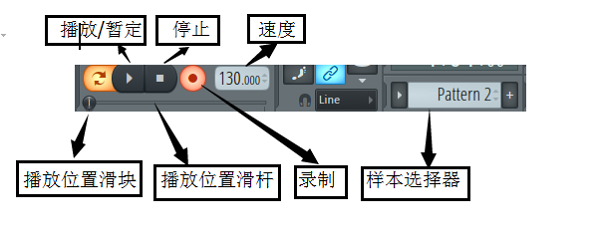
通常这个按钮用于播放/暂停歌曲,在录制模式下则用于开始录制/暂停录制。
播放模式下按下该按钮用于停止播放,在录制模式下用于停止录制
该按钮用于在播放模式与录制模式之间切换。
播放位置滑杆用于显示和控制当前的播放位置,拖动上面”播放位置滑块”即可改变播放位置。
“速度”框用于设置歌曲的速度,使用鼠标左键上下拖动调整即可,左边大一些数字部分为普通速度调整区,右边小一些的数字部分为速度微调区,(需要补充一点的是虽然微调可以很精确的设置速度,但是通常普通速度调整即可满足我们的需求,另外只做普通的速度调整也方便对速。)在速度调整区单击鼠标右键,会弹出一个菜单
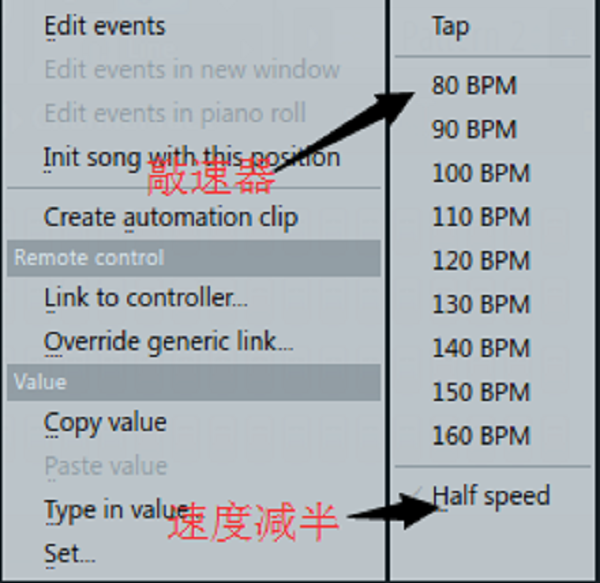
样本选择器
“样本选择器”框用于选择“样本”,例如需要对样本进行编辑只要将其数值设置为4即可,这时样本4就被设置为了当前的样本。
关于走带面板的设置,本章节就讲解到这了,更多FL Studio教程会相应更新,感兴趣的朋友可以关注编曲软件FL Studio中文网站。
展开阅读全文
︾